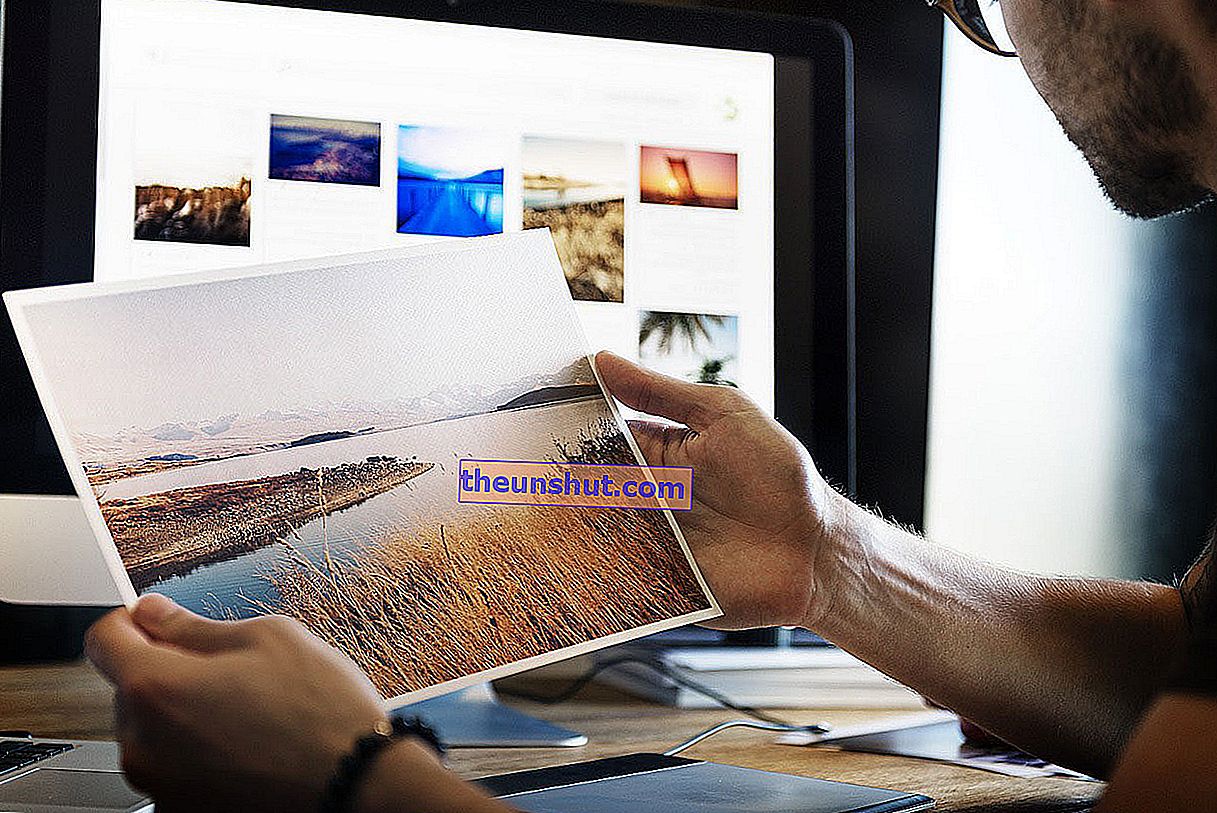
Il tentativo di comprimere una foto è uno dei fattori più importanti quando si caricano immagini sul nostro sito Web, blog o e-commerce. Se il peso di questi non è ottimizzato correttamente, consumerà una grande quantità di risorse di server o hosting su cui è ospitato il tuo sito web. Senza contare che la tua navigazione sarà molto più lenta e il tuo sito web potrebbe essere penalizzato da Google quando si tratta di posizionarlo nel suo motore di ricerca.
Ma questo non si applica solo all'ambiente di web design. Dobbiamo tenere conto del fatto che sia Facebook che Instagram, tra gli altri social network, vogliono che le tue foto pesino il meno possibile. O cosa ne pensi?
Ci sono molte occasioni in cui vogliamo caricare una fotografia ovunque e le sue grandi dimensioni possono impedirci di eseguire correttamente il caricamento. Successivamente, spiegheremo alcuni brevi suggerimenti su come ottimizzare le tue foto indipendentemente dall'uso che ne farai.
Suggerimenti da considerare
La prima e più importante cosa, prima di abbassare il peso di un'immagine, è valutare se la sua dimensione in pixel è adeguata al sito in cui la pubblicheremo. Se, ad esempio, il nostro WordPress o CMS supporta immagini fino a 1200 pixel, non avrebbe senso che le nostre foto superassero quella dimensione.
Inoltre, in questo caso, quando comprimiamo l'immagine, non significa necessariamente che sarà ottimizzata meglio, poiché potremmo abbassare il numero di pixel e quindi pesare meno. La cosa brutta è che il nostro CMS dovrà eseguire un lavoro di riscalaggio per mostrarlo, inoltre la foto avrà una qualità peggiore.
Si consiglia di eseguire entrambe le azioni, ovvero ridurre e comprimere. Innanzitutto, ci assicureremo che la dimensione in pixel della foto sia appropriata (se non viene regolata) e poi, in secondo luogo, procederemo con la compressione dell'immagine.
Un altro punto da tenere a mente è l'estensione del file immagine. Come molti di voi sapranno, ci sono diversi formati che possiamo usare su un web; GIF, PNG, JPG… Si consiglia vivamente di utilizzare il formato JPG, ogni volta che è possibile. È il formato con cui puoi comprimere al meglio senza ridurre la qualità delle tue foto.
Sebbene queste linee guida siano sempre consigliate, è altrettanto importante avere a portata di mano uno strumento che ci renda più facile ottimizzare le nostre foto sempre con la migliore qualità d'immagine possibile e occupando poco spazio.
Utilizzando uno strumento online
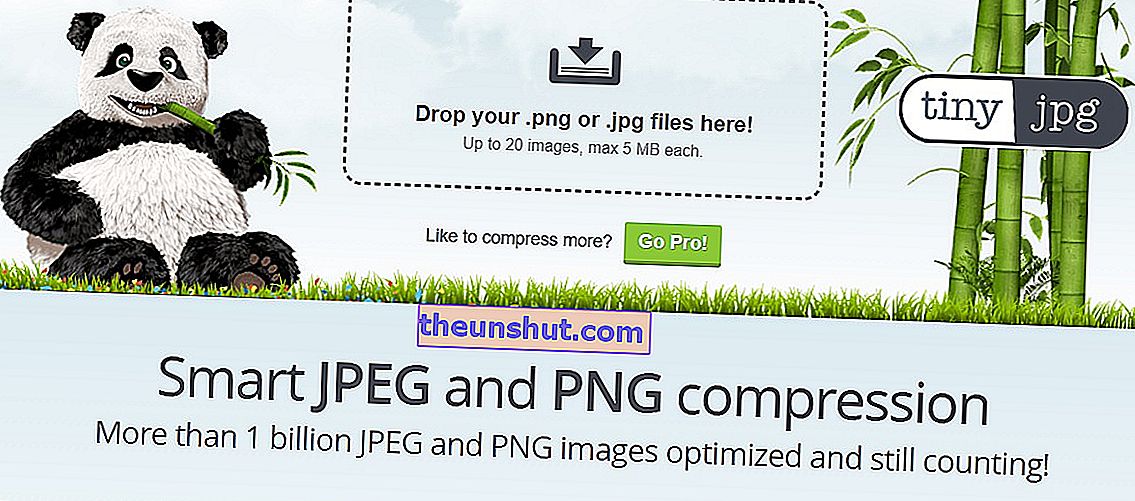
TinyPNG e TinyJPG
Siamo di fronte a un sito web la cui semplicità d'uso è senza dubbio il suo principale vantaggio . In un paio di passaggi puoi ridurre le dimensioni di tutte le tue immagini.
Lo strumento ti consentirà di ridurre fino a 20 file alla volta di 5 MB ciascuno , utilizzando l'algoritmo di compressione "lossy". È un tipo di compressione dei dati che si traduce in file con meno peso, ma con una perdita di qualità.
Grazie a TinyPNG e TinyJPG sarai in grado di ridurre il numero di colori nelle tue immagini in modo quasi impercettibile in modo che occupino meno byte. Nello specifico, puoi ridurre il peso fino al 70%.
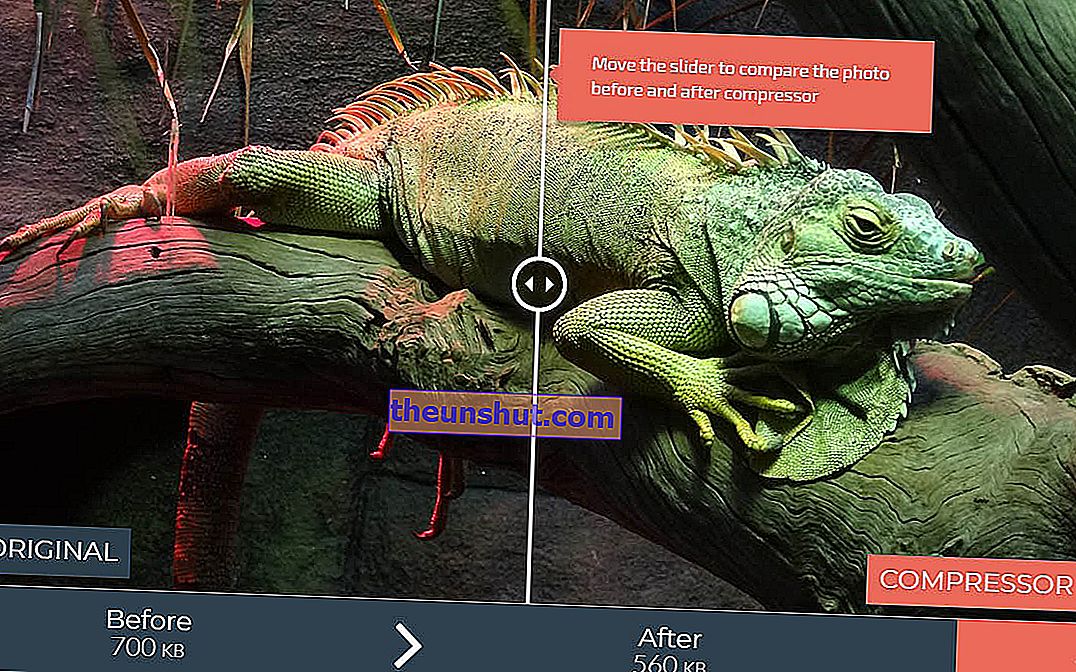
Compressor.io
Continuiamo con Compressor.io, un altro strumento di compressione delle immagini che amplia lo spettro di possibilità poiché è in grado di ridurre le dimensioni delle immagini nei seguenti formati: .jpg, .png, .gif e .svg .
Ha anche due opzioni di compressione, lossy o lossless . La differenza è che la prima opzione è in grado di ridurre le dimensioni dell'immagine fino al 90% con qualche differenza rispetto all'originale. Da parte sua, il secondo mantiene esattamente lo stesso aspetto dell'originale, poiché non riduce così tanto le sue dimensioni.
Smush
È uno dei plugin WordPress più popolari e ampiamente utilizzati sul mercato per comprimere e ottimizzare le foto . Questo strumento, di proprietà di Yahoo !, è gratuito e con esso possiamo ridurre le dimensioni di una foto senza modificarne l'aspetto, riducendo la qualità dell'immagine o perdendo parte della sua dimensione originale. Va anche notato che possiamo elaborare un ampio numero di formati o tipi di file di immagine, come .jpg, .png. e .gif.
Programmi gratuiti per ridurre le dimensioni di un'immagine
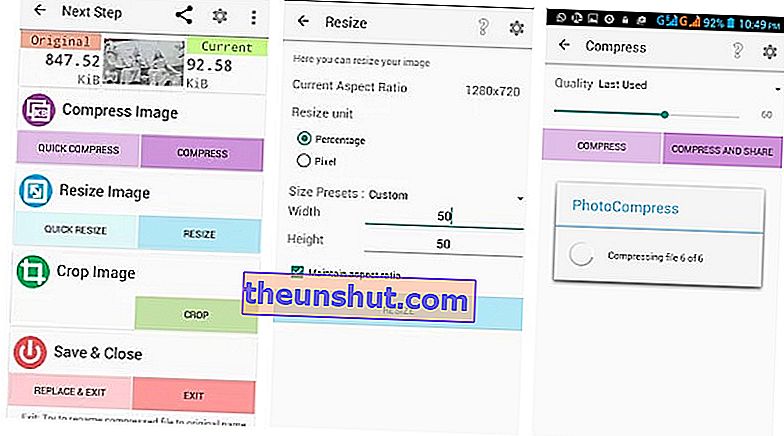
Photo Compress 2.0
Questa applicazione ci consentirà di comprimere foto di grandi dimensioni con una perdita di qualità dell'immagine relativamente ridotta. Oltre a comprimere le foto, con questa applicazione possiamo anche cambiare la dimensione delle foto, ritagliarle e condividerle.
Photo Compress 2.0 ha due versioni, una gratuita senza pubblicità che permette di ridurre fino a dieci immagini contemporaneamente e l'altra per un canone di 0,99 euro senza limiti.
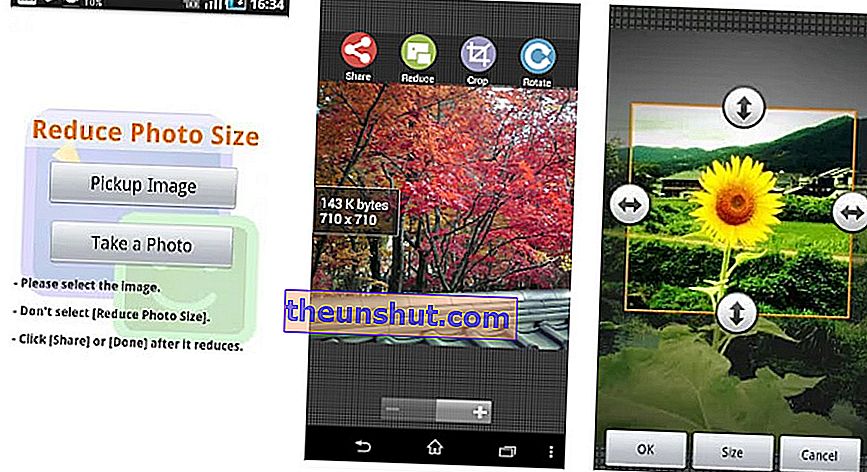
Riduci dimensioni foto
Un'applicazione altamente consigliata che non presenta troppe complicazioni e che è anche tradotta in più lingue. Una volta eseguito, si aprirà un menu con le opzioni "Condividi", "Riduci", "Taglia" e "Ruota" .
Nell'opzione "Riduci" possiamo fare due cose , specificare la dimensione dell'immagine in pixel o scegliere una delle dimensioni predefinite.
Stipare
Questa applicazione promette di ridurre le dimensioni fino al 60% mantenendo gli stessi livelli di qualità. Permette di comprimere fino a 300 foto, anche se questo limite può essere eliminato se paghiamo 2 euro per la sua versione a pagamento.
Funziona abbastanza bene, anche se può sembrare che ci siano troppi messaggi che ci distraggono dal nostro compito.
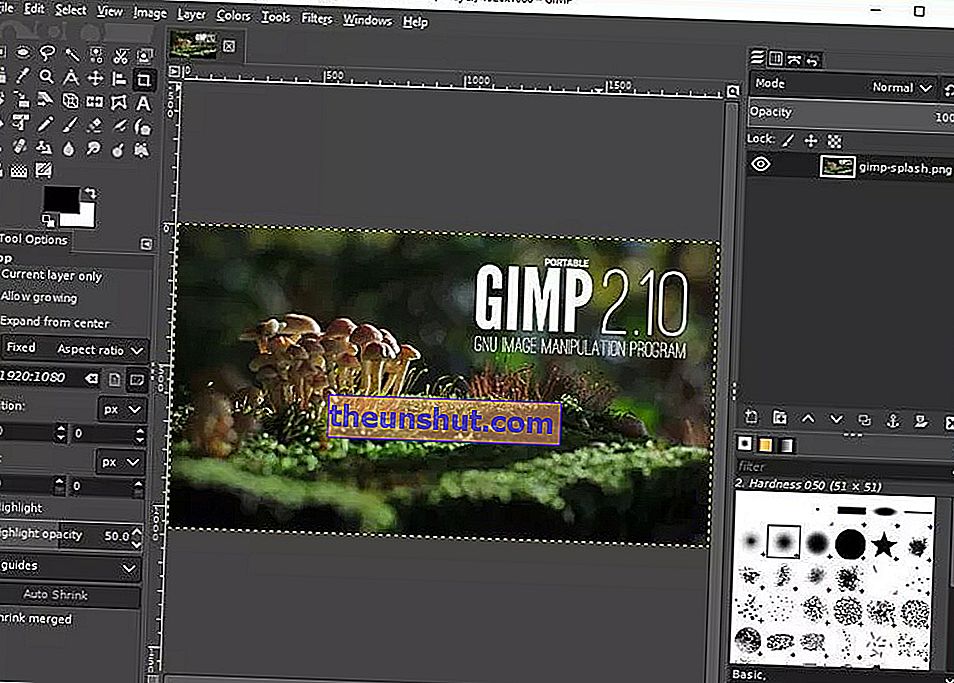
GIMP
Forse il più potente software di fotoritocco gratuito . In effetti, per molti, assomiglia molto a Photoshop in molti modi. Ovviamente non ha tutti i vantaggi di Photoshop ”, anche se vengono sempre aggiunte nuove funzionalità tramite più plugin che facilitano le attività di progettazione.
GIMP ha tutte le funzionalità di base, come livelli, canali, filtri infiniti, maschere e molti altri.
Per quanto riguarda la compressione dell'immagine, una volta all'interno del programma dobbiamo caricare la foto in questione. Successivamente, l'immagine si aprirà nella schermata principale di GIMP e dovremo fare clic con il tasto destro del mouse su di essa: Immagine / Ridimensiona immagine o Immagine / Scala immagine . Infine, nella schermata successiva possiamo diminuire la dimensione in percentuale
